Noticias
Midjourney lanza el editor de imágenes AI: cómo usarlo
Únase a nuestros boletines diarios y semanales para obtener las últimas actualizaciones y contenido exclusivo sobre la cobertura de IA líder en la industria. Más información
Midjourney, la exitosa startup de generación de imágenes de IA fundada y dirigida por el ex ingeniero de Magic Leap David Holz, está sorprendiendo a los usuarios con una nueva característica presentada anoche: edición de imágenes de IA.
Como probablemente sepa una buena parte de los más de 20 millones de usuarios de Midjourney (incluidos algunos de nosotros en VentureBeat), Midjourney anteriormente permitía a los usuarios cargar sus propias imágenes recopiladas fuera del servicio en su interfaz web alfa y/o servidor Discord para que sirvieran como referencia para sus modelos de difusión de generadores de imágenes de IA; el último es Midjourney 6.1. Después de recibir una imagen de referencia cargada, el modelo de IA de Midjourney puede generar nuevas imágenes basadas en el archivo proporcionado por el usuario.
Sin embargo, esta función de referencia en realidad no realizó ninguna alteración en la imagen de origen, simplemente la usó como una especie de punto de partida flexible.
Ahora, con la nueva función “Editar” de Midjourney, los usuarios pueden cargar cualquier imagen de su elección y editar secciones de ella con IA, o cambiar el estilo y la textura de la fuente a algo totalmente diferente, como convertir una fotografía antigua en anime, preservando al mismo tiempo la mayoría de los sujetos, objetos y relaciones espaciales de la imagen.
Incluso funciona con garabatos y dibujos a mano que envía el usuario, convirtiendo los garabatos en obras de arte completas en segundos.
Midjourney publicó una demostración en video que muestra cómo usar las nuevas funciones que hemos incluido a continuación:
VentureBeat utiliza Midjourney y otras herramientas de inteligencia artificial para crear contenido para nuestro sitio web, canales sociales y otros formatos.
Tenga en cuenta que, a pesar de su popularidad, Midjourney es una de varias empresas de inteligencia artificial demandadas por una demanda colectiva de artistas humanos por presunta infracción de derechos de autor debido a la extracción de obras creadas por humanos sin permiso, autorización, consentimiento o compensación expresos para entrenar a sus modelos. El caso permanece en los tribunales por ahora.
El editor de imágenes Midjourney sólo parece estar restringido a su último modelo de IA, Midjourney 6.1, lo cual tiene sentido.
En un mensaje a la comunidad de Discord de Midjourney, Holz escribió que: “Todas estas cosas son muy nuevas, y queremos darle tiempo a la comunidad y al personal de moderación humana para que se familiaricen con ellas suavemente…”
Como consecuencia, la nueva función Midjourney Editor está por ahora restringida a los usuarios que han generado más de 10,000 imágenes con el servicio, aquellos con membresías pagas anuales y aquellos que han estado suscritos durante un año o más.
Sin embargo, si cumple con esos criterios, puede utilizar el nuevo editor de imágenes Midjourney siguiendo las instrucciones a continuación.
Cómo encontrar y empezar a utilizar el editor de imágenes de Midjourney
El nuevo Midjourney Image Editor solo está disponible en la interfaz web alfa, disponible en alpha.midjourney.com.
Una vez allí e iniciado sesión, el usuario calificado debería ver un nuevo botón en el menú de la barra lateral izquierda aproximadamente a la mitad con un ícono que muestra un pequeño lápiz en una libreta. Al pasar el cursor sobre él se mostrará que se lee “Editar” (o el texto se mostrará automáticamente de forma persistente si la ventana de su navegador es lo suficientemente amplia).
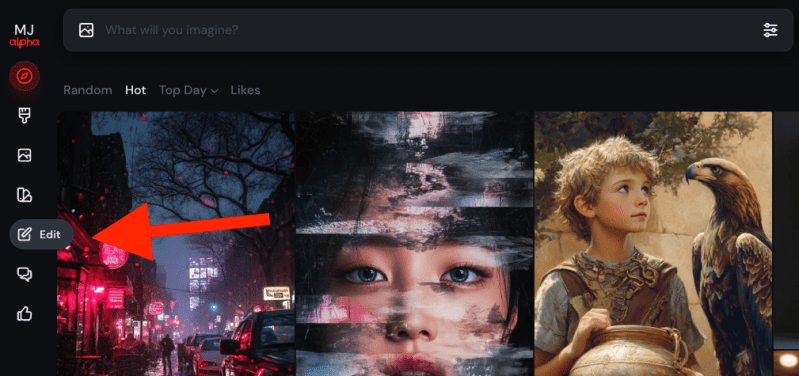
Al hacer clic en esto, debería aparecer la nueva pantalla del Editor, que debería mostrarle al usuario dos opciones principales: “Editar desde URL” y “Editar imagen cargada”.
Este último requiere que el usuario tenga un archivo guardado en su máquina, mientras que el primero puede aceptar una amplia gama de imágenes alojadas en varios sitios web como Wikimedia Commons, si el usuario simplemente pega el enlace correcto a la imagen alojada en la web. Para los fines de este artículo, incluí una URL a la siguiente imagen de un concept car de Wikimedia Commons.
Una vez que se carga una copia del archivo en Midjourney a través de la URL o del repositorio de archivos del propio usuario, la imagen debería aparecer en el medio de la nueva pantalla del editor así:
Notarás que hay una amplia variedad de opciones y varios botones en el menú de la barra lateral interna izquierda que los usuarios pueden seleccionar para modificar la imagen con Midjourney 6.1, incluido “1. Borrar”, que permite al usuario eliminar y pintar partes de la imagen con IA usando un pincel y un mensaje de texto, “2. Mover/Redimensionar”, que permite al usuario mover la imagen alrededor del lienzo virtual y extender sus bordes con nuevas imágenes de IA coincidentes, y “3. Restaurar”, que es lo inverso de Borrar y permite al usuario conservar cualquier parte de la imagen de origen que haya pintado accidentalmente con el pincel Borrar.
El usuario puede controlar el tamaño del pincel con un control deslizante en la barra lateral izquierda, así como la “escala” de la imagen, acercar o alejar, y la relación de aspecto en sí con más ajustes preestablecidos debajo de eso.
También hay un botón “Sugerir mensaje” que Midjourney explica mediante un útil desplazamiento sobre el texto y que está diseñado para ayudar al usuario a generar un mensaje. describiendo la imagen que acaban de cargar, en caso de que quieran modificar ese mensaje o utilizarlo para generar una imagen similar completamente nueva. El texto del mensaje sugerido debería aparecer automáticamente en el cuadro/barra de entrada del mensaje en la parte superior de la pantalla.
Mirando nuestro ejemplo de auto conceptual, seguí adelante y usé la herramienta Borrar pincel en el conductor y usé la barra de entrada de texto en la parte superior de la interfaz web de Midjourney para reemplazar al conductor con un “esqueleto en llamas conduciendo”. Después de escribir mi mensaje de texto en la barra/cuadro de entrada superior, presioné el botón marcado “Enviar edición” o ingresé en mi teclado para aplicar los cambios.
Al igual que con el generador de imágenes sin procesar de Midjourney, el Editor crea cuatro versiones automáticamente para cada mensaje de texto, visible en la barra lateral derecha debajo del botón “Enviar”.
Aquí está el mejor resultado de mi experimento:
Luego, el usuario puede optar por seguir realizando nuevos cambios en esta imagen resultante, mejorarla con el escalador integrado de Midjourney a través del botón a continuación o descargarla tal como está.
La retexturización convierte imágenes en nuevas adaptaciones en diferentes estilos
Además, el lector exigente y el usuario de Midjourney notarán que también se encuentra otro conjunto completo de opciones para el Editor al hacer clic en la pestaña marcada como “Retexturizar” en la barra lateral izquierda.
Como explica el propio Midjourney en la barra lateral izquierda después de lamer esta opción: “La retextura cambiará el contenido de la imagen de entrada mientras intenta preservar la estructura original. Para obtener buenos resultados, evite utilizar indicaciones que sean incompatibles con la estructura general de la imagen”.
Como verá en la captura de pantalla anterior que he incluido, la pantalla Rexture tiene muchas menos funciones que la pantalla Editar normal. De hecho, básicamente la única opción es usar la barra/cuadro de entrada de texto en la parte superior de la pantalla para explicar qué tipo de retexturización desea realizar en la imagen de origen que usted/el usuario proporcionó.
Después de ingresar esto, el usuario puede presionar “Enviar Rexture” y, viola, Midjourney usará AI para aplicar la nueva textura y adaptar la imagen de acuerdo con las indicaciones del usuario, generando nuevamente cuatro versiones para que elijan.
En mi caso, probé varios estilos diferentes, incluidos estilos anime, pinturas rupestres, arena de colores, moco grotesco y cyberpunk, entre otros. Vea algunos de los ejemplos de retexturización que recibí a continuación. Una nota de advertencia en mis pruebas limitadas hasta ahora: la función de retexturización parece deformar y eliminar algunos detalles de la imagen original resultante, además de intercambiar el género de los sujetos y agregar nuevos detalles superfluos. Sin embargo, esto es parte de la diversión al usar Midjourney u otras herramientas creativas de IA generativa: ¡ver lo que escupe el modelo según tu guía!
Cálida recepción entre los creadores de imágenes con IA en X
La comunidad de arte e imagen de IA en la red social X aplaudió al nuevo editor de Midjourney, algo que se rumoreaba desde hacía varias semanas. Algunos de los principales creadores de IA ya lo han probado y publicado sus ejemplos, muchos de los cuales son impresionantes. Aquí hay una muestra:
Si eres un usuario de Midjourney que cumple con los criterios descritos anteriormente, continúa, inicia sesión y pruébalo. Déjame saber tu opinión: carl.franzen@venturebeat.com. Midjourney también ha sido abierto sobre sus planes de lanzar un editor de vídeo o 3D, que podría llegar a finales de este año.